MySql免安装版安装配置,附MySQL服务无法启动解决方案
文首提要:
我下载的MySQL版本是:mysql-5.7.17-winx64.zip Archive版;系统:Windows7 64位。
一、解压文件
下载好MySQL后,解压到D盘下,也可以根据个人喜好解压在其他盘符的路径下,解压后的路径是:D:\mysql-5.7.17-winx64。解压好后不要太兴奋,需要配置默认文件呢!
二、配置默认文件
解压后的文件有默认的配置文件(my-default.ini),但是默认的配置文件不好用,使用的时候会出现很多问题,比如里面的汉字全是乱码等。所以需要配置个人默认配置文件:在解压后的路径下新建文件:my.ini,将以下代码复制进去,代码中出现两次D:\mysql-5.7.17-winx64,这是我的MySQL的解压路径,各位根据自己的路径替换掉即可。至此,MySQL可以执行安装了。
[mysql]
# 设置mysql客户端默认字符集
default-character-set=utf8
[mysqld]
#设置3306端口
port = 3306
# 设置mysql的安装目录
basedir="D:\mysql-5.7.17-winx64"
# 设置mysql数据库的数据的存放目录
datadir="D:\mysql-5.7.17-winx64\data"
# 允许最大连接数
max_connections=200
# 服务端使用的字符集默认为8比特编码的latin1字符集
character-set-server=utf8
# 创建新表时将使用的默认存储引擎
default-storage-engine=INNODB
三、安装MySQL
以管理员身份运行命令提示符,切换到MySQL的bin目录下,输入mysqld install命令(注意是mysqld而不是mysql)回车,即可安装MySQL,如下图所示:
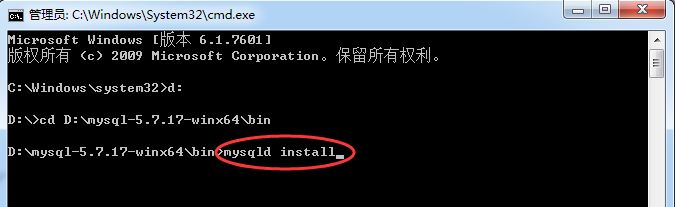
提示如下则安装成功:

四、启动MySQL服务
安装好MySQL后,可以输入net start mysql来启动MySQL,输入net stop mysql 来关闭MySQL服务,也可以在服务里面手动启动/关闭MySQL服务;
五、配置环境变量
虽然MySQL安装成功,但是每次都切换到:\mysql-5.7.17-winx64下来执行相关操作是很麻烦的,配置环境变量后就可方便的操作MySQL了。右键‘计算机’->‘属性’->‘高级系统设置’->‘环境变量’,在系统变量下找到path,点击编辑按钮进入编辑path对话框,在变量值里面前面加上MySQL的解压路径下的bin目录,我的是D:\mysql-5.7.17-winx64\bin;,注意后面要加上英文分号,确定即配置好环境变。
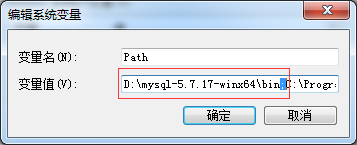
六、安装过程报错及注意事项
我在安装成功后启动MySQL服务时,服务启动不了,提示:MySQL服务无法启动 服务没有报告任何错误 请键入NET HELPMSG 3534 以获得更多帮助,如下:
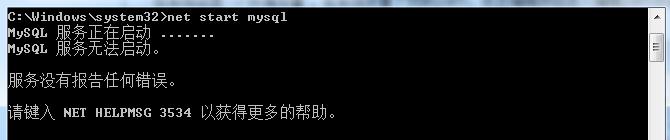
解决方案:安装好MySQL后,打开cmd命令窗口,并且进入到MySQL安装目录中的bin目录,然后输入如下命令回车即可:mysqld --initialize-insecure --user=mysql
执行完上面命令后,MySQL会自建一个data文件夹,并且建好默认数据库,登录的用户名为root,密码为空,之后就可以通过命令net start mysql启动mysql服务了。
注:MySQL升级到5.7版本是没有data文件夹的,执行mysqld --initialize-insecure --user=mysql命令会自动新建data文件夹。
文尾:个人根据资料总结作文笔记,如有错希望不吝指出
MySql免安装版安装配置,附MySQL服务无法启动解决方案的更多相关文章
- Tomcat的三种安装方式:解压版、安装版、配置成Windows服务版
https://blog.csdn.net/Jessica_XLF/article/details/81711429
- MySQL解压版安装配置详解
MySQL解压版安装起来比较简单,步骤相对较少.下面我们就来详细介绍一下如何在windows操作系统上安装解压班的MySQL. 1.下载解压版MySQL,地址:http://downloads.mys ...
- MySQLMySql免安装版安装配置
MySql免安装版安装配置,附MySQL服务无法启动解决方案 mysql 5.6.17 绿色版(免安装)安装配置教程 [mysql] # 设置mysql客户端默认字符集 default-charact ...
- mysql-5.7.18 免安装版安装配置(Windows)
mysql-5.7.18 免安装版安装配置(Windows) 一.在Mysql官网下载Mysql-5.7.18的ZIP文件 下载链接为:https://dev.mysql.com/downloads/ ...
- mysql源码版安装
mysql源码版安装 创建配置文件 创建 my.ini,注意修改,如下的 设置mysql的安装目录和设置mysql数据库的数据的存放目录,设置自己本机的上的对应路径 [mysql] # 设置mysql ...
- MySQL踩坑及MySQL解压版安装
MySQL默认当前时间: MySQL5.5版本以下是不支持:datetime default now() 的,只能写成 timestamp default now() ; 而MySQL5.6以上是支持 ...
- win10-MySql免安装版-安装/多实例
一.MySql免安装版安装: 1.MySql分为两个版本: 安装板的msi格式文件,直接点击下一步,下一步就可以安装 免安装版的zip格式,直接解压配置安装即可,[解压-初始化创建data目录-创建用 ...
- [转]安装openoffice,并且配置为windows服务
[转]安装openoffice,并且配置为windows服务 http://blog.csdn.net/zzzz3621/article/details/18400277 下载windows reso ...
- MySql免安装版绿化版安装配置,附MySQL服务无法启动解决方案
整理于:https://www.cnblogs.com/cenwei/p/6249856.html 我下载的MySQL版本是:mysql-5.6.15-winx64 一.解压文件 下载好My ...
随机推荐
- .Net多线程编程—并发集合
并发集合 1 为什么使用并发集合? 原因主要有以下几点: System.Collections和System.Collections.Generic名称空间中所提供的经典列表.集合和数组都不是线程安全 ...
- UE4新手之编程指南
虚幻引擎4为程序员提供了两套工具集,可共同使用来加速开发的工作流程. 新的游戏类.Slate和Canvas用户接口元素以及编辑器功能可以使用C++语言来编写,并且在使用Visual Studio 或 ...
- Python 爬虫模拟登陆知乎
在之前写过一篇使用python爬虫爬取电影天堂资源的博客,重点是如何解析页面和提高爬虫的效率.由于电影天堂上的资源获取权限是所有人都一样的,所以不需要进行登录验证操作,写完那篇文章后又花了些时间研究了 ...
- JavaScript动画-碰撞检测
▓▓▓▓▓▓ 大致介绍 碰撞检测是指在页面中有多个元素时,拖拽一个元素会出现碰撞问题,碰撞检测是以模拟拖拽和磁性吸附中的范围限定为基础的 效果:碰撞检测 ▓▓▓▓▓▓ 碰撞检测 先来看看碰撞检测的原理 ...
- H5坦克大战之【画出坦克】
今天是个特殊的日子,圣诞节,也是周末,在这里先祝大家圣诞快乐!喜庆的日子,我们可以稍微放松一下,扯一扯昨天雷霆对战凯尔特人的比赛,这场比赛大威少又双叒叕拿下三双,而且是一个45+11+11的超级三双, ...
- pdo的使用
PHP 数据对象 (PDO) 扩展为PHP访问数据库定义了一个轻量级的一致接口. PDO 提供了一个数据访问抽象层,这意味着,不管使用哪种数据库,都可以用相同的函数(方法)来查询和获取数据. PDO随 ...
- CSS知识总结(八)
CSS常用样式 8.变形样式 改变元素的大小,透明,旋转角度,扭曲度等. transform : none | <transform-function> <transform-fun ...
- redis成长之路——(二)
redis操作封装 针对这些常用结构,StackExchange.Redis已经做了一些封装,不过在实际应用场景中还必须添加一些功能,例如重试等 所以对一些常功能做了一些自行封装SERedisOper ...
- WPF CheckBox 样式
<Style x:Key="FocusVisual"> <Setter Property="Control.Template"> < ...
- Jenkins的一个bug-同时build一个项目两次导致失败
我们有一个job A, A只是配置了一些参数,它会去触发模板job B. 我一开始点击构建A, 马上发现参数配置不对,于是撤消了构建,但是我没有发现B已经被触发,我重新配置参数,然后再次构建A,这个时 ...
